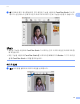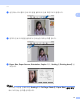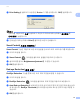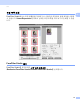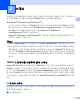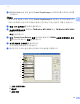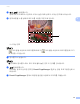Software User's Guide
Table Of Contents
- 소프트웨어 사용자 설명서
- 목차
- Windows®
- 1 인쇄
- 2 스캐닝
- 3 ControlCenter4
- 4 원격 설정
- 5 Brother PC-FAX 소프트웨어
- 6 PhotoCapture Center™
- 7 방화벽 설정(네트워크 사용자의 경우)
- Apple Macintosh
- 스캔 키 사용
- 색인
- brother KOR
스캐닝
39
2
4 노이즈 줄이기
5 밝기
6 대비
7 문서 크기
8 자동 자르기
9 이중 (양면) 스캔
(MFC-J6910DW의 경우)
h 시작을 클릭합니다 .
스캐닝이 완료되면 취소를 클릭하여 Presto! PageManager 창으로 돌아갑니다 .
참고
• 문서 크기를 선택한 후 왼쪽 버튼을 클릭한 상태로 마우스를 끌어 스캐닝 영역을 추가로 조
절할 수 있습니다 . 이 기능은 스캐닝할 이미지를 자를 때 필요합니다.
• 양면 스캔을 지원하는 모델의 경우:
스캐닝 영역을 조절할 수 없습니다.
미리 스캔을 사용하여 이미지를 미리 볼 수 없습니다.
양면 스캔은 ADF 에서만 사용할 수 있습니다.
B4, A3 및 Ledger 크기 용지에는 양면 스캔
을 사용할 수 없습니다.
스캔할 부분을 자르기 위한 미리 스캔 2
미리 스캔 버튼을 사용하면 스캐닝하기 전에 이미지를 미리 보고 원치 않는 부분을 자를 수
있습니다. 미리 보기에 만족한 경우 스캐너 설정 대화 상자에서 시작을 클릭하여 이미지를 스
캔합니다.
a 37페이지의PC
로
문서
스캐닝
의 a - f단계를 따릅니다.
b 필요에 따라 스캔(이미지 유형), 해상도, 스캔 유형 , 밝기 , 대비 및 문서 크기 설정을 선택
합니다.
참고
자동 자르기 또는 이중(양면) 스캔을 선택하면 미리 스캔을 사용할 수 없습니다 .
(MFC-J6910DW의 경우)